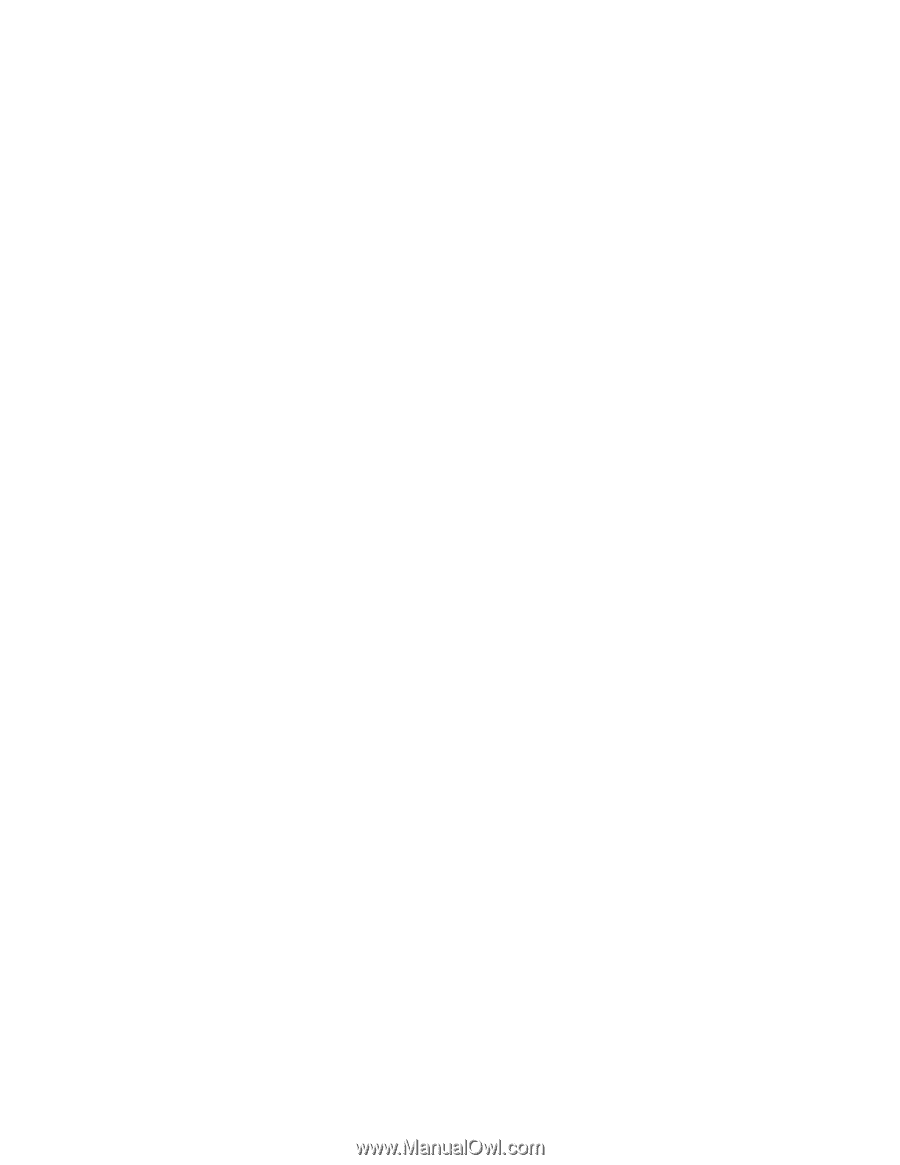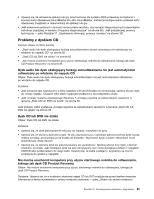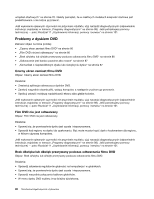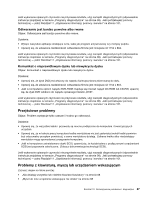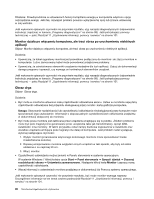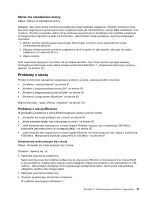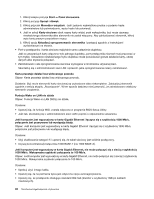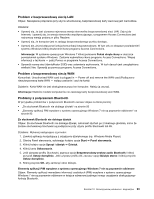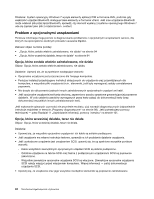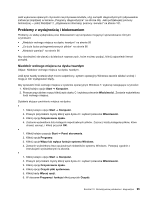Lenovo ThinkCentre Edge 91 (Polish) User Guide - Page 102
Monitor działa po włączeniu komputera, ale traci obraz po uruchomieniu niektórych, aplikacji
 |
View all Lenovo ThinkCentre Edge 91 manuals
Add to My Manuals
Save this manual to your list of manuals |
Page 102 highlights
Działanie: Prawdopodobnie w ustawieniach funkcji zarządzania energią w komputerze włączono opcję oszczędzania energii. Jeśli tak, rozwiązać problem powinno wyłączenie tej opcji lub zmiana ustawionej w niej wartości. Jeśli wykonanie opisanych czynności nie przyniesie rezultatu, użyj narzędzi diagnostycznych (odpowiednie instrukcje znajdziesz w temacie „Programy diagnostyczne" na stronie 98). Jeśli potrzebujesz pomocy technicznej - patrz Rozdział 11 „Uzyskiwanie informacji, pomocy i serwisu" na stronie 101. Monitor działa po włączeniu komputera, ale traci obraz po uruchomieniu niektórych aplikacji Objaw: Monitor działa po włączeniu komputera, ale traci obraz po uruchomieniu niektórych aplikacji. Działania: • Upewnij się, że kabel sygnałowy monitora jest prawidłowo podłączony do monitora i do złącza monitora w komputerze. Luźno zamocowany kabel może powodować przejściowe problemy. • Upewnij się, że zainstalowano sterowniki urządzenia niezbędne dla tych aplikacji. Zajrzyj do dokumentacji danego programu i sprawdź, czy wymaga on konkretnych sterowników urządzeń. Jeśli wykonanie opisanych czynności nie przyniesie rezultatu, użyj narzędzi diagnostycznych (odpowiednie instrukcje znajdziesz w temacie „Programy diagnostyczne" na stronie 98). Jeśli potrzebujesz pomocy technicznej - patrz Rozdział 11 „Uzyskiwanie informacji, pomocy i serwisu" na stronie 101. Obraz drga Objaw: Obraz drga. Działania: • Być może w monitorze ustawiono niską częstotliwość odświeżania ekranu. Ustaw w monitorze najwyższą częstotliwość odświeżania bez przeplotu obsługiwaną przez monitor i kartę graficzną komputera. Uwaga: Stosowanie rozdzielczości lub częstotliwości odświeżania nieobsługiwanej przez komputer może spowodować jego uszkodzenie. Informacje o dopuszczalnych częstotliwościach odświeżania znajdziesz w dokumentacji dołączonej do monitora. • Być może praca monitora jest zakłócana przez urządzenia znajdujące się w pobliżu. Źródłem problemu może być pole magnetyczne generowane przez urządzenia takie jak transformatory, sprzęt AGD, świetlówki i inne monitory. W takim przypadku odsuń lampy biurkowe wyposażone w świetlówki oraz wszelkie urządzenia emitujące pole magnetyczne dalej od komputera. Jeśli problem nadal występuje, wykonaj następujące czynności: 1. Wyłącz monitor (przenoszenie włączonego kolorowego monitora może spowodować trwałe zniekształcenie kolorów). 2. Dopasuj umiejscowienie monitora względem innych urządzeń w taki sposób, aby były od siebie oddalone o co najmniej 30 cm. 3. Włącz monitor. • Częstotliwość odświeżania można zmienić w Panelu sterowania w systemie operacyjnym. W systemie Windows 7 kliknij kolejno opcje Start ➙ Panel sterowania ➙ Sprzęt i dźwięk ➙ Dopasuj rozdzielczość ekranu ➙ Ustawienia zaawansowane. Następnie kliknij kartę Monitor i zaznacz nową częstotliwość odświeżania. • Więcej informacji o ustawieniach monitora znajdziesz w dokumentacji lub Pomocy systemu operacyjnego. Jeśli wykonanie opisanych czynności nie przyniesie rezultatu, być może monitor wymaga naprawy. Szczegółowe informacje na ten temat zawiera podrozdział Rozdział 11 „Uzyskiwanie informacji, pomocy i serwisu" na stronie 101. 90 ThinkCentre EdgePodręcznik użytkownika